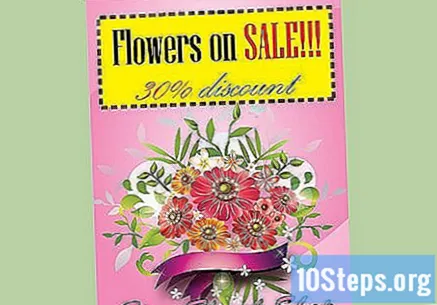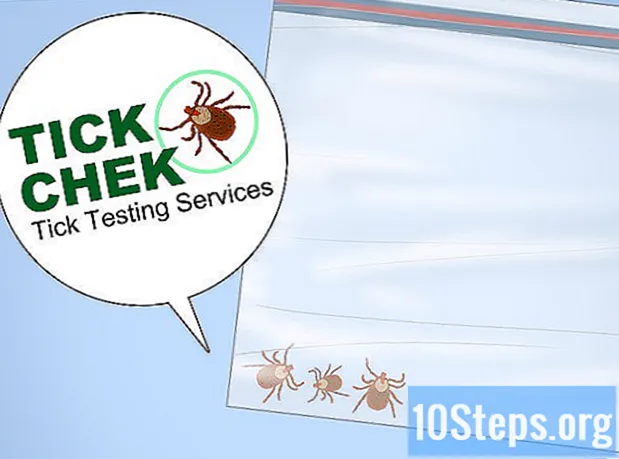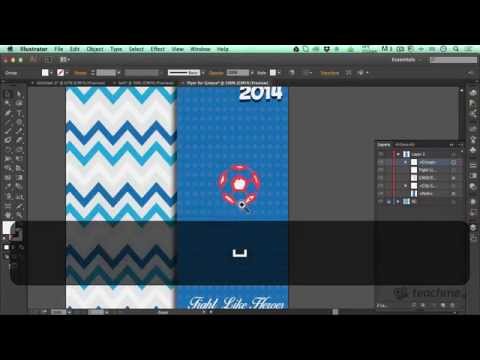
Περιεχόμενο
Υπάρχουν φυλλάδια πολλών τυπικών μεγεθών. Σε αυτό το σεμινάριο, θα μάθετε πώς να δημιουργείτε ένα μοντέλο μεγέθους και πορτραίτου Α4. Χρησιμοποιήστε το εργαλείο "ορθογώνιο" για να σχεδιάσετε τις τρεις γραμμές όπως φαίνεται στην εικόνα. Το πρώτο είναι το περίγραμμα, το οποίο είναι η γραμμή ανοχής γύρω από το φυλλάδιο. Το δεύτερο πρέπει να είναι μια διακεκομμένη γραμμή, η οποία είναι μια γραμμή κοπής. ρυθμίστε το σε A4 ή 210x297mm. Το τρίτο είναι μια γραμμή ασφαλείας, τα στοιχεία της, όπως το λογότυπο και το κείμενο κ.λπ., πρέπει να βρίσκονται εντός αυτής. δημιουργήστε το χρησιμοποιώντας το εργαλείο ορθογωνίου και ρυθμίστε το 1 mm έως 2 mm μικρότερο από τη γραμμή κοπής σε κάθε άκρη. Για να διευκολύνετε την προσαρμογή των στοιχείων, δημιουργήστε ένα νέο επίπεδο για κάθε τμήμα. Σε αυτό το σεμινάριο, υπάρχουν πέντε επίπεδα. Έχει στοιχεία μοντέλου, φόντου, εικόνας, κειμένου και διακόσμησης.
Βήματα

Δημιουργήστε ένα νέο επίπεδο και μεταβείτε στο Αρχείο> Τοπικό> και επιλέξτε την εικόνα και κάντε κλικ στο "OK".
Δημιουργήστε ένα νέο επίπεδο και χρησιμοποιήστε το εργαλείο κειμένου για να δημιουργήσετε την πρόταση. Αλλάξτε το στυλ του κειμένου χρησιμοποιώντας ένα εργαλείο χαρακτήρων.

Για να κάνετε το φυλλάδιο σας πιο ελκυστικό, δημιουργήστε ένα όμορφο πλαίσιο για το κείμενο. Χρησιμοποιήστε το εργαλείο ορθογωνίου για να σχεδιάσετε ένα πλαίσιο και να ορίσετε τη γραμμή ως διακεκομμένη γραμμή. Τοποθετήστε το πίσω από το κείμενο.
Συνεχίστε να δημιουργείτε το κείμενό σας. Αφού τελειώσετε, επιλέξτε όλο το κείμενο και μεταβείτε στην επιλογή Τύπος> Δημιουργία περιγράμματος. Αυτό το βήμα θα αλλάξει το κείμενό σας σε διάνυσμα. Μην ξεχάσετε να δημιουργήσετε ένα περίγραμμα γιατί ενδέχεται να χάσετε το κείμενό σας κατά το άνοιγμα αυτού του αρχείου σε άλλον υπολογιστή.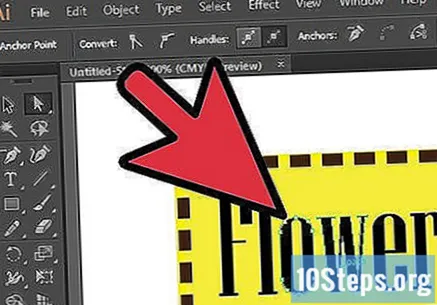

Δημιουργήστε ένα νέο επίπεδο και χρησιμοποιήστε το εργαλείο ορθογωνίου. Σχεδιάστε ένα ορθογώνιο με το ίδιο μέγεθος με τη γραμμή περιγράμματος (γραμμή # 1). Χρωματίστε το χρησιμοποιώντας το εργαλείο Gradient. Χρησιμοποίησα δύο χρώματα, λευκό και ροζ, έβαλα την ακτινική λειτουργία.
Δημιουργήστε ένα νέο επίπεδο και χρησιμοποιήστε το εργαλείο πένας για να σχεδιάσετε ένα στοιχείο για το φυλλάδιο σας (Η εικόνα χρησιμοποιεί τον ίδιο χρωματικό τόνο που είναι ελαφρώς πιο σκούρος από το φόντο)
Θα πρέπει τώρα να έχετε πέντε επίπεδα, όπως στη φωτογραφία. Τοποθετήστε το στρώμα 1 στο κάτω μέρος και τοποθετήστε τα στρώματα 2, 3, 4 και 5 σε αυτό αντίστοιχα.
Επανατοποθετήστε όλα τα στοιχεία έως ότου ταιριάζουν καλά.
Πριν από την εκτύπωση, φροντίστε να κλείσετε το επίπεδο 2 για να εξαφανιστεί το περίγραμμα. Το αρχείο σας είναι τώρα έτοιμο για εκτύπωση.
Ετοιμος.